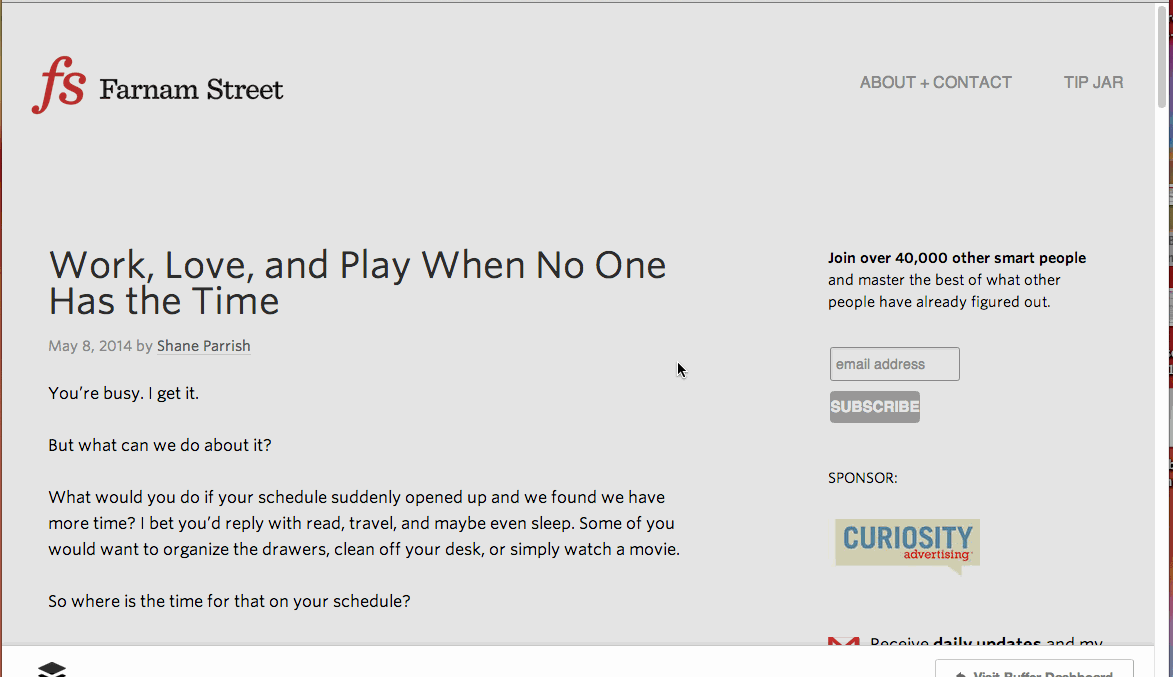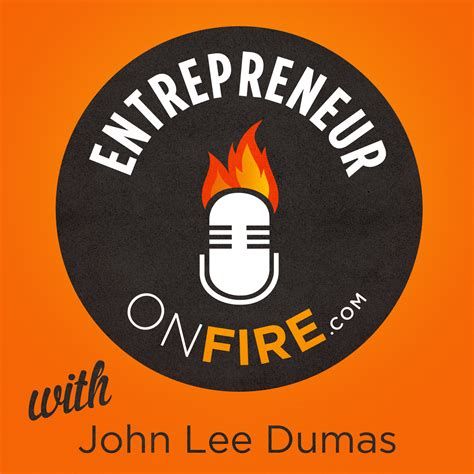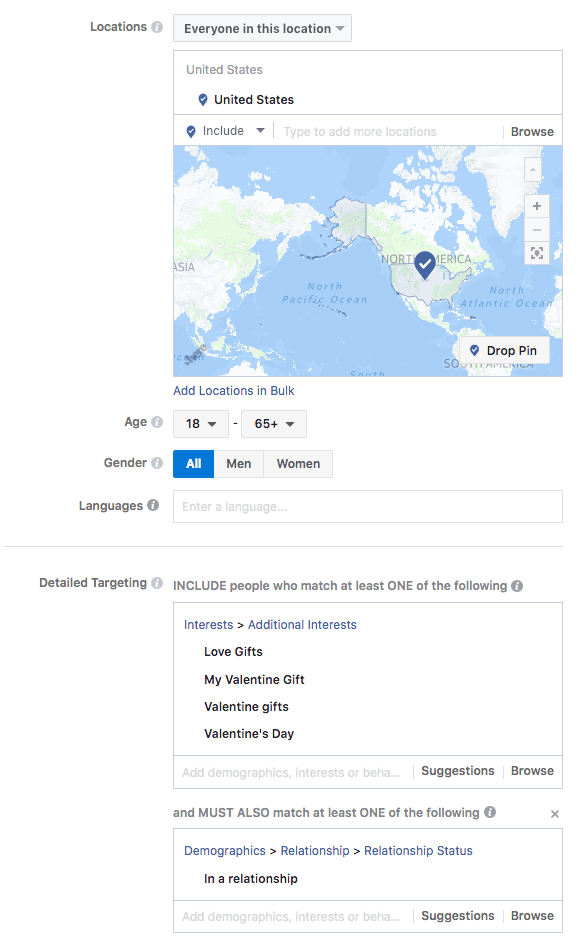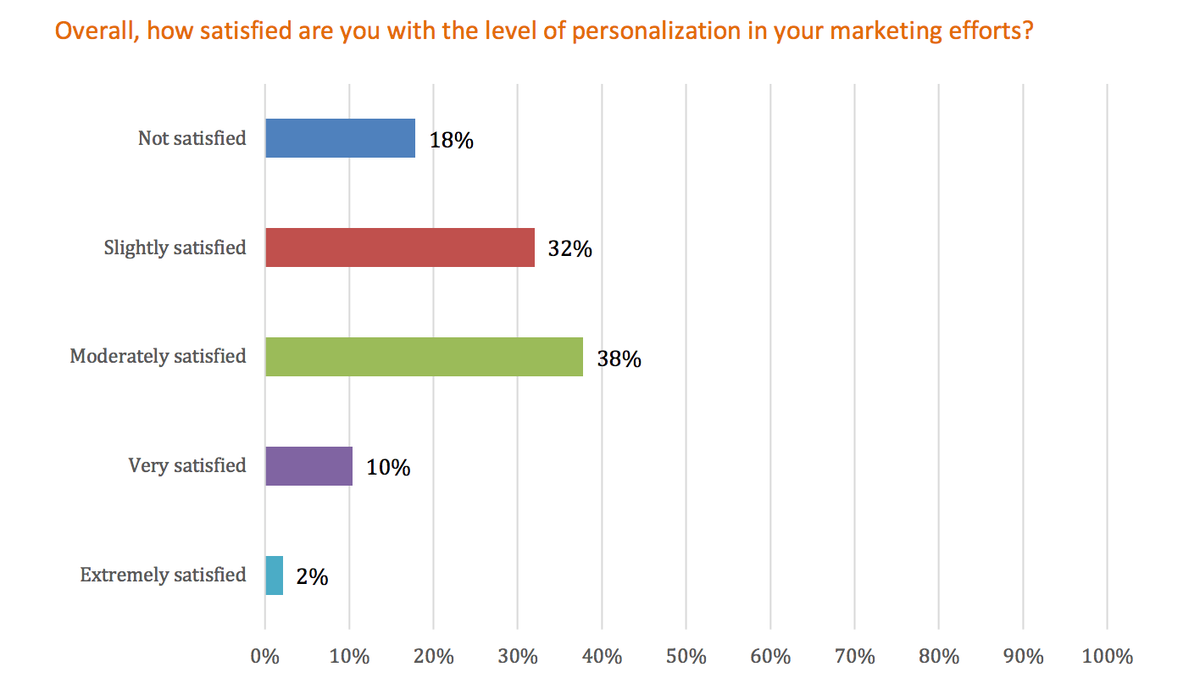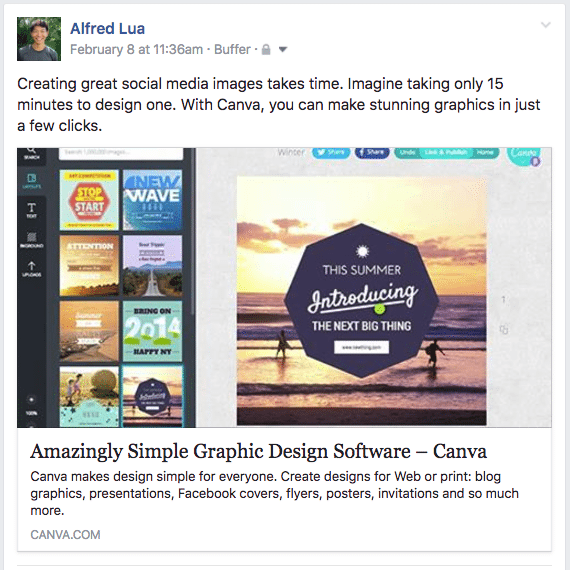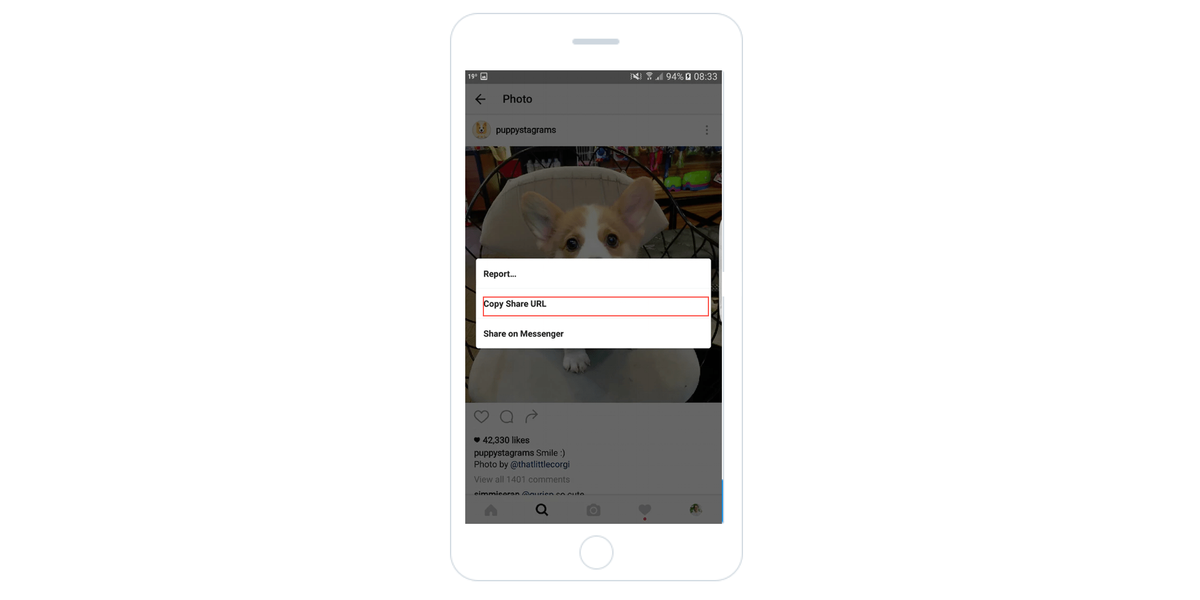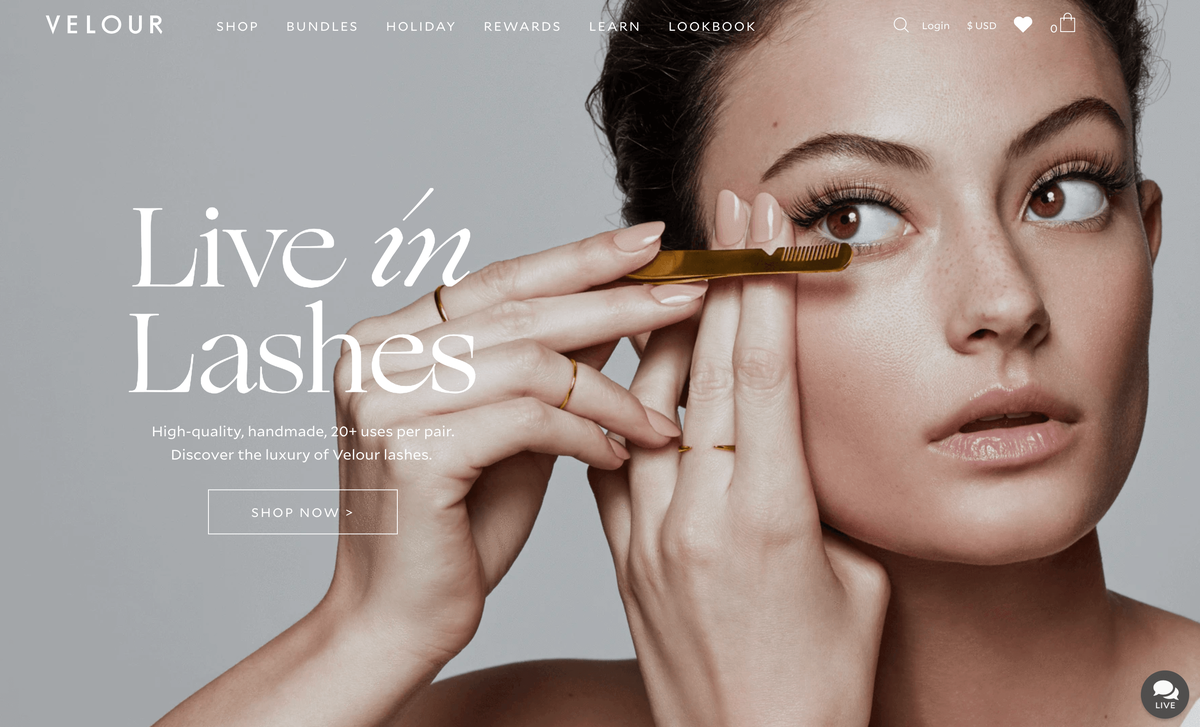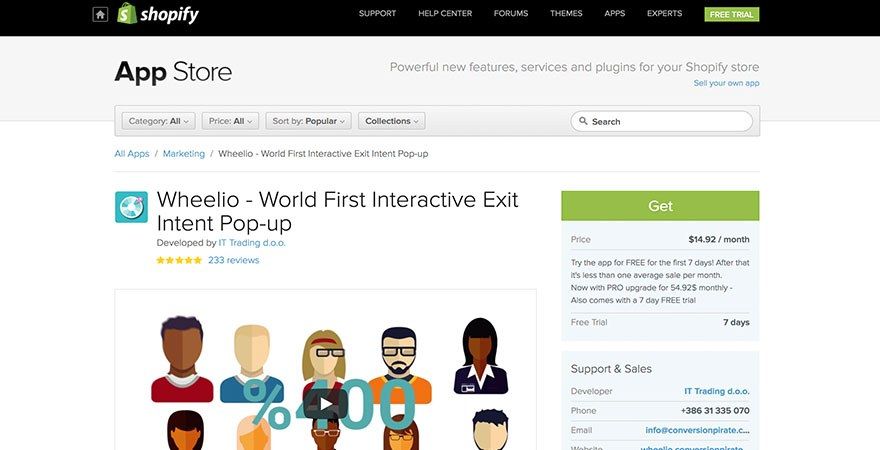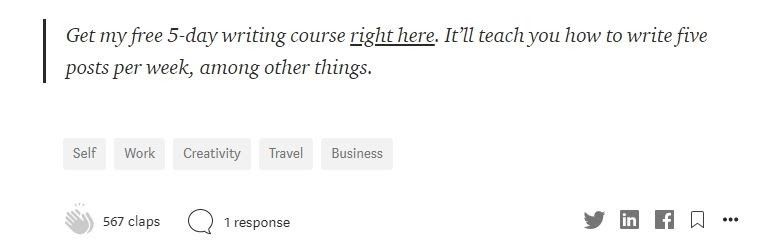Facebook a lansat recent Grupuri pentru pagini, activând 70 de milioane + Pagini pe Facebook pentru a-și crea propriile comunități și fluxuri unice.
Această actualizare oferă noi modalități de a marca stimulați angajamentul și ar putea contribui într-o oarecare măsură la combaterea declinului acoperirii organice Pagina de Facebook proprietarii au experimentat pentru ultimii ani .
Mai mult decât 1 miliard de oameni în întreaga lume folosesc Grupuri. Și peste 100 de milioane de oameni văd Grupurile ca fiind cea mai importantă parte a experienței lor pe Facebook.
Grupurile Facebook sunt locul pentru a vă conecta cu alte persoane cu aceeași idee și devin din ce în ce mai importante pentru afaceri pe Facebook vizând cultivarea unei comunități.
Deci, cum creați un grup Facebook? Și, mai important, cum construiți o comunitate angajată în grupul dvs. Facebook?
OPTAD-3
Să începem!

Ce veți afla în acest ghid
Iată o scurtă privire asupra a ceea ce va fi acoperit în acest ghid al Grupului Facebook. Nu ezitați să faceți clic pe un titlu de secțiune pentru a trece la secțiunea respectivă.
- Grupuri Facebook vs Pagini Facebook
- Cum să creați un grup Facebook care este „pe marcă”, atractiv și ușor de descoperit
- Cum să construiți o comunitate angajată în grupul dvs. Facebook

Grupuri Facebook vs Pagini Facebook
O întrebare obișnuită pe acest subiect este: „Ar trebui să am un grup Facebook sau o pagină Facebook?”
Și este una dificilă, deoarece Grupurile Facebook și Paginile Facebook devin din ce în ce mai asemănătoare.
De exemplu, un avantaj pe care îl aveau Pagini Facebook este Statistici despre pagină , care permite manageri de social media pentru a înțelege cum funcționează pagina și postările lor. Acum, Grupurile Facebook includ și analize încorporate - Statistici de grup .
Iată o prezentare rapidă a caracteristicilor pozitive pentru fiecare:
Pagina de Facebook
- Analitică încorporată (Page Insights).
- Butonul îndemn (de exemplu, Înregistrați-vă, Rezervați acum, Aflați mai multe) pe pagina dvs. de Facebook.
- Îmbunătățiți-vă pagina Facebook și postările de pagină cu Reclame pe Facebook .
- Apreciați și comentați ca pagina dvs. de Facebook.
- Adăugați aplicații și servicii pe pagina dvs. de Facebook, astfel încât fanii dvs. să poată comanda cu ușurință un produs, să facă o rezervare, să primească o ofertă și multe altele.
Grupul Facebook
- Analitică încorporată (Group Insights) acum.
- Setați grupul dvs. Facebook ca privat (Închis sau Secret).
- Postați documente, creați sondaje și chiar cumpărați și vindeți în grupul dvs. Facebook.
- Conversați prin chat în grup cu membrii grupului dvs.
- Membrii primesc notificări despre postările noi în grup.
Acum că poți conectați grupurile dvs. de Facebook la pagina dvs. de Facebook , poate că răspunsul la întrebarea de mai sus este de fapt ambele.
În această postare, ne vom concentra pe crearea și gestionarea unui grup Facebook. Dacă doriți să citiți pe paginile de Facebook, s-ar putea să vă placă ghidul nostru cum să creați și să gestionați o pagină Facebook pentru afacerea dvs. .
cum să îmi configurez pagina de facebook

Cum se creează un grup Facebook
Crearea unui grup Facebook este foarte simplă. Să parcurgem pașii importanți aici:
1. Alegeți numele grupului dvs. Facebook și setarea de confidențialitate
Pentru a începe, faceți clic pe „Grupare” sub secțiunea „CREARE” din partea de jos a barei laterale din stânga pe Facebook.

De asemenea, puteți găsi aceeași opțiune în meniul derulant din colțul din dreapta sus al oricărei pagini de Facebook:

Apoi, completați informațiile de bază din fereastra pop-up:
- Alegeți un nume pentru grupul dvs. Facebook (Puteți schimba acest lucru mai târziu.)
- Introduceți numele prietenilor pe care doriți adăuga sau adresele de e-mail ale persoanelor pe care le doriți a invita în grupul dvs. Facebook (trebuie să adăugați sau să invitați cel puțin o persoană.)
- Selectați setarea de confidențialitate a grupului dvs. Facebook (public, închis sau secret)

Iată o prezentare rapidă a diferențelor dintre cele trei opțiuni de confidențialitate:

De exemplu, un grup Facebook public sau închis ar putea fi potrivit pentru o comunitate de clienți, în timp ce un grup Facebook secret ar putea fi excelent pentru grupuri exclusive, cum ar fi clienții VIP sau beta testerii.
Dacă grupul dvs. este public, merită menționat și faptul că oricine poate vedea postările și comentariile din grupul dvs. Facebook fără a fi nevoie să se alăture. Dacă doriți să protejați confidențialitatea membrilor dvs., un grup Facebook închis sau secret va fi mai potrivit.
După ce ați decis opțiunile de confidențialitate, apăsați „Creați”.
Vi se va solicita să selectați o pictogramă pentru grupul dvs. Facebook. Dacă nu aveți o preferință, Facebook va selecta implicit pictograma generică de grup (

).
Acum, ți-ai creat grupul Facebook?
ce aplicație folosiți pentru a face editări video
Dar mai sunt încă câteva lucruri pe care le-am putea face pentru a face grupul dvs. mai atractiv de aderat și mai ușor de descoperit ...
2. Completați informațiile Grupului dvs. Facebook
Mergeți la setările grupului, făcând clic pe butonul cu trei puncte de sub fotografia de copertă și apoi alegeți „Editați setările grupului”.

O bună practică este să vă descurcați în listă și să completați fiecare în mod corespunzător. Iată lucrurile cheie de făcut:
1. Adăugați o fotografie de copertă. dimensiunea ideală a fotografiei de copertă are o lățime de 820 px și o înălțime de 462 px.
Pe desktop, Facebook va decupa fotografia de copertă puțin de sus și de jos. Pe mobil, numele și detaliile grupului dvs. Facebook vă vor suprapune fotografia de copertă. Puteți vedea un exemplu și puteți lua un șablon Aici .
2. Selectați un tip de grup pentru a ajuta oamenii să înțeleagă despre ce este vorba.
Iată tipurile de grup disponibile:
- Cumpărați și vindeți (acest tip de grup are caracteristici suplimentare .)
- Prieteni apropiați
- Club
- Evenimente și planuri
- Familie
- Vecini
- Părinţi
- Proiect
- Școală sau clasă
- Grup de studiu
- A sustine
- Echipă
- Voiaj
- Personalizat

3. Scrieți o descriere pentru a le spune oamenilor despre ce este grupul în mai multe detalii. Aveți până la 3.000 de caractere pentru descrierea grupului. (Și da, puteți folosi emojis.?)
Este obișnuit ca administratorii grupului să folosească acest spațiu pentru a partaja informațiile pe care doresc să le cunoască întregul grup, în special membrii noi, cum ar fi dosarele și nu-le grupului.
Iată un exemplu din Grupul Facebook CMX Hub :

4. Adăugați (până la cinci) etichete pentru a ajuta oamenii să vă găsească grupul. De exemplu, când caut „social media” pe Facebook, grupurile Facebook cu eticheta „social media” vor apărea.

Odată ce începeți să tastați, Facebook vă va oferi câteva sugestii, cum ar fi aceasta:

5. Adăugați locația dvs. dacă sunteți un grup local. Este mai ușor pentru persoanele care caută Grupuri Facebook în zona dvs. să vă găsească Grupul Facebook.
Puteți adăuga mai multe locații dacă grupul dvs. este prezent în câteva locuri:

6. Personalizați adresa URL. Utilizarea unei adrese URL ușor de reținut face mai ușor să partajați grupul dvs. Facebook cu alții în timpul întâlnirilor și conferințe . Aveți până la 50 de caractere, dar aș încerca să o rezum.

3. Adăugați sau invitați prieteni și promovați-vă grupul Facebook
Ura! Grupul dvs. Facebook este acum gata de partajare, următorul pas este să invitați mai mulți oameni la grup. ?
Adăugați sau invitați persoane utilizând câmpul „Adăugați membri” din dreapta grupului dvs. Facebook.

Pentru a adăuga un prieten, introduceți numele acestuia în câmp. Prietenul tău se va alătura automat grupului Facebook fără a fi nevoie să accepți nicio invitație.
Pentru a invita un prieten sau client, introduceți adresa de e-mail a acestuia. Dacă doriți să adăugați o notă personalizată la invitație, faceți clic pe pictograma albastră mică din dreapta.
Iată un exemplu de notă de invitație:

Dacă sunteți sigur că invitaților dvs. le-ar plăcea să facă parte din grupul dvs. Facebook, puteți continua și adăugați-le. În caz contrar, aș recomanda invitarea lor și lăsarea lor să decidă dacă vor să se alăture.
Bacsis: Distribuiți (sau Tampon ) noul grup Facebook pe conturile dvs. personale de social media și pagina dvs. Facebook, astfel încât prietenii și clienții apropiați să știe despre noua dvs. comunitate.
Există un buton „Distribuiți” chiar sub fotografia de copertă pentru a vă permite să distribuiți grupul dvs. Facebook pe diferite părți ale Facebook (de exemplu, cronologie, Messenger și pagină).
Ai putea folosi Extensie tampon (sau programatorul dvs. preferat de social media) pentru a partaja grupul Facebook pe toate cele relevante conturi de socializare .

4. Conectați-l la pagina dvs. de Facebook
O modalitate excelentă de a vă dezvolta Grupul Facebook este să îl conectați la pagina dvs. de Facebook existentă.
Iată avantajele conectării grupului dvs. Facebook la pagina dvs. Facebook:
- Este mai ușor pentru fanii și vizitatorii paginii dvs. Facebook să găsească (și să se alăture) grupului dvs. Facebook.
- Puteți posta, aprecia și comenta ca pagină în grupul dvs. Facebook.
- Comunitatea dvs. poate avea un spațiu separat pentru a interacționa și a construi relații între ele.
Așa arată Pagina de Facebook a HBO :
www m youtube com create_channel

Pentru a vă conecta Grupul Facebook la pagina dvs. Facebook, faceți clic pe „Grupuri” din bara laterală stângă a paginii dvs. Facebook.
Dacă nu vedeți fila „Grupuri” pe pagina dvs., accesați „Setări”> „Editați pagina” și adăugați fila „Grupuri” la pagina dvs.

Când faceți clic pe „Grupuri”, vi se va solicita să conectați un grup la pagina dvs. Apăsați „Începeți”.
(Dacă nu v-ați creat grupul Facebook, puteți face clic pe „Creați un grup conectat” pentru a începe un grup nou.)
Va apărea o fereastră pop-up pentru a selecta grupurile pe care doriți să le conectați. Apăsați „Link” și apoi „Link Group”.

Și ești pregătit!

Woo hoo! Grupul dvs. Facebook este configurat și conectat cu succes la pagina dvs. Acum să vedem cum să construim o comunitate angajată.

Cum să construiți o comunitate angajată în grupul dvs. Facebook
A avea o comunitate angajată vă poate ajuta să consolidați relația membrilor comunității cu marca dvs. Acest capital de marcă poate influența deciziile lor cu privire la achiziționarea de la dvs. .
În afară de branding, o comunitate poate contribui la multe domenii ale afacerii dvs., cum ar fi asistența pentru clienți, achiziția și inovarea produselor, potrivit Cercetările CMX Hub .

Iată câteva sfaturi pe care le puteți folosi pentru a construi o comunitate angajată în grupul dvs. Facebook:
1. Interacționați cu membrii dvs. în mod regulat
Inițial, atunci când comunitatea este mică, este posibil să nu existe multe postări de la membrii comunității. Poate fi util să semeneți câteva conversații relevante și utile, în mod consecvent, de două până la trei ori pe săptămână.
De exemplu, David Spinks, fondatorul CMX, întâmpină și invită noi membri să se prezinte în fiecare luni. De asemenea, inițiază în mod regulat discuții pe teme în spațiul de construire a comunității.

( Grupul Facebook CMX Hub este un grup minunat pentru a vă alătura dacă sperați să primiți ajutor pentru construirea comunității. Administratorii Grupului Facebook Grupul Facebook este un alt mare.)
O modalitate atentă de a face acest lucru este să vă planificați postările în avans, probabil cu un calendar (puteți lua un șablon Aici ). De exemplu, ai putea să-ți întâmpini noii membri în fiecare luni, să inițiezi o discuție în fiecare miercuri și să inviți membrii să-și împărtășească realizările vineri.

Cel mai important, aș recomanda să comentați fiecare postare și să răspundeți la fiecare întrebare din grupul dvs. de Facebook (cel puțin inițial). Acest lucru vă ajută să vă asigurați că membrii dvs. se simt auziți și că primesc valoare din partea grupului.
Aceasta este o strategie pe care solopreneurul, Daniel Di Piazza, o obișnuia dezvoltați grupul său Rich20Something pe Facebook la peste 17.000 de membri .
„Creez intenționat conversații toată ziua pe Facebook și răspund cam la toate. Mi-e dor de unele cu siguranță, dar chiar dacă este ceva la fel de mic ca un „minunat” sau un „Like” - Asta face cu totul o mare diferență ”, a explicat el pe Știința rețelelor sociale podcast.
Pentru a elibera mai mult timp pentru a răspunde și a interacționa cu comunitatea dvs., puteți programa postări în grupul dvs. cu Tampon sau utilizând funcția de programare proprie Facebook.
2. Folosiți analize pentru a vă informa strategia
Odată ce activitățile din grupul dvs. Facebook au început, este posibil să doriți să știți cum funcționează strategia dvs. de construire a comunității și cum să o îmbunătățiți.
Iată câteva vești minunate pentru dvs.: Facebook este rulare Group Insights (Facebook Group analytics) către grupuri cu mai mult de 250 de membri.
Grupul Statistici poate fi accesat făcând clic pe „Grup Statistici” din bara laterală din stânga.

Aici puteți afla informații despre cum crește grupul dvs. Facebook, când membrii dvs. sunt cei mai implicați și cine sunt membrii dvs. cei mai implicați.
Iată valorile și statisticile pe care le puteți obține de la Statistici de grup:
Detalii de creștere

- Creșterea totală a membrilor și a membrilor
- Cereri de membru
Detalii de logodnă

- Postări, comentarii și statistici despre reacții
- Statistici de membri activi
- Zile și ore populare
- Posturi de top
Detalii despre membri

- Colaboratori de top
- Vârstă și sex
- Țări și orașe de top
Utilizați aceste valori și statistici pentru a vă informa strategia de construire a comunității. De exemplu, ai putea postează în zilele și orele în care implicarea este mare, urmărește creșterea activă a numărului de membri și mulțumește contribuabililor de top .
3. Găzduiește evenimente regulate
Găzduirea de evenimente este o modalitate excelentă de a implica membrii comunității (și poate chiar de a atrage membrii inactivi înapoi în comunitate).
Întâlnirile personale contribuie la consolidarea conexiunilor făcute online, făcând relațiile mai semnificative.
Iată câteva evenimente online și offline pe care le-ați putea găzdui:
- AMA (Ask-Me-Anything) cu un membru al comunității sau expert în industrie
- Întrebări și răspunsuri cu cineva din compania dvs.
- Discuții și discuții în tabel
- Sesiuni de creier sau discuții în comunitate
- Întâlniri casual, cum ar fi brunch, picnic, cină etc.
După ce ați planificat evenimentul, creați un eveniment în grupul dvs. Facebook și invitați membrii să participe.
Pentru a crea un eveniment, faceți clic pe „Evenimente” din bara laterală din stânga și apoi pe „+ Creați evenimentul din dreapta”.

Completați informațiile de bază ale evenimentului dvs. pentru a informa membrii despre ce este evenimentul și când se întâmplă. Puteți trimite o invitație tuturor membrilor dvs. ( pentru grupuri mai mici de 500 de membri ) selectând opțiunea „Invitați toți membrii (numele grupului dvs.)”.

După ce ați creat evenimentul, puteți invita mai mulți prieteni făcând clic pe butonul „Invită”.
cum se creează o pagină de comunitate pe facebook

Dacă doriți să aflați mai multe despre implicarea participanților la eveniment înainte, în timpul și după evenimentele dvs., iată un ghid despre marketing de evenimente pe social media de Eventbrite.
4. Formați un chat de grup
(Actualizare 4 aprilie 2018: se pare că Facebook a eliminat această funcție din Grupuri.)
Uneori, s-ar putea să doriți comunicări mai strânse în comunitatea dvs. Postările în grupurile Facebook sunt bune pentru discuții asincrone, dar mai puțin potrivite pentru chat-uri în timp real, înainte și înapoi.
De exemplu, ați putea dori să discutați o anumită postare cu ceilalți administratori și moderatori. Sau doriți să anunțați grupul că ați ajuns la punctul de întâlnire al evenimentului.
Puteți forma un chat de grup folosind Facebook Messenger pentru conversații rapide în timp real.
Acest lucru este în general mai potrivit atunci când aveți un grup mic (și intenționați să îl mențineți mic) decât atunci când aveți sute până la mii de membri. Alternativ, puteți forma un chat de grup doar pentru administratori și moderatori.
Pentru a crea un chat de grup, faceți clic pe opțiunea cu trei puncte de sub fotografia de copertă, apoi „Trimiteți mesaj”. Selectați membrii pentru chatul de grup (sau „Selectați tot” pentru a selecta fiecare membru) și faceți clic pe „Începeți chat”.

5. Stabiliți orientări și discutați moderat
Iată câteva dintre lucrurile pe care le puteți face pentru ca grupul dvs. Facebook să fie favorabil membrilor dvs.:
Configurați instrucțiuni. Puteți fie să le scrieți în descrierea grupului, să creați și să fixați o postare, fie să creați un document Facebook. Puteți include lucruri precum acțiunile care sunt încurajate sau care ar trebui evitate și numele administratorilor și moderatorilor.

Editați setările de abonament și postare. În „Setările grupului”, puteți seta permisiuni pentru noi membri și postări. De exemplu, puteți seta permisiuni, cum ar fi dacă numai un administrator sau un moderator poate aproba un nou membru și dacă toate postările trebuie aprobate de un administrator sau un moderator.
De asemenea, puteți afla mai multe despre noii membri cerându-le să completeze un scurt chestionar înainte de a se alătura. Puteți pune până la trei întrebări și vor avea până la 250 de caractere pentru a răspunde la fiecare întrebare.

Eliminați postările care încalcă regulile. Tu sau moderatorii dvs. poate elimina postările și comentariile la postări. Aș recomanda să precizați clar în ghidurile dvs. tipul de postări care nu sunt permise, cum ar fi postările de auto-promovare și de ură.
S-ar putea să doriți să luați în considerare eliminarea și blocarea încălcărilor repetate din grupul dvs. Facebook.

Distribuiți grupul dvs. Facebook cu noi!
Si asta e! Acestea sunt lucrurile pe care le puteți face pentru a crea un grup Facebook pentru marca dvs. și pentru a construi o comunitate angajată.
Suntem încântați să vă creați grupul Facebook și ne-ar plăcea să împărtășiți în secțiunea de comentarii de mai jos un link către grupul dvs. Facebook și o scurtă descriere despre grupul dvs.
-